

Linux系统移植开发篇1:系统移植前说明及源码编译
嵌入式技术
描述
本文章为《STM32MP157 Linux系统移植开发篇》系列中的一篇,笔者使用的开发平台为华清远见FS-MP1A开发板(STM32MP157开发板)。stm32mp157是ARM双核,2个A7核,1个M4核,A7核上可以跑Linux操作系统,M4核上可以跑FreeRTOS、RT-Thread等实时操作系统,STM32MP157开发板所以既可以学嵌入式linux,也可以学stm32单片机。
针对FS-MP1A开发板,除了Linux系统移植篇外,还包括其他多系列教程,包括Cortex-A7开发篇、Cortex-M4开发篇、扩展板驱动移植篇、Linux应用开发篇、FreeRTOS系统移植篇、Linux驱动开发篇、硬件设计篇、人工智能机器视觉篇、Qt应用编程篇、Qt综合项目实战篇等。
————————————————
系统移植前说明
关于命令行提示符:
在实验步骤中会涉及到执行命令的操作,为区分操作是在Ubuntu上完成还是在开发板上完成,不同操作会有不同的提示符:
Ubuntu操作时命令行提示符为:linux@ubuntu:$
开发板Linux系统下操作时命令行提示符为:root@fsmp1a:$
开发板u-boot期间操作是命令行提示符为:STM32MP>
注意:由于部分操作需要进入特定目录下完成,导致命令行提示符较长如:
linux@ubuntu:~/FS-MP1A/stm32mp1-openstlinux-5.4-dunfell-mp1-20-06-24/sources/arm-ostl-linux-gnueabi/u-boot-stm32mp-2020.01-r0/u-boot-stm32mp-2020.01$
过长的命令行提示符不便于文档编写,所以本文中所有命令行提示符均忽略了当前工作目录的显示,命令行提示符不代表当前目录,具体当前操作是在哪个目录下完成,请结合文档上下文确定。
1. 源码编译
1.1 源码目录结构
1.1.1 编译环境配置
由于OpenSTLinux所涉及到的源码较多,且有路径的依赖。所以请按照本文的说明建立源码文件夹。
在用户home目录下建立fs-mp1a文件夹。
linux@ubuntu: $ cd ~
linux@ubuntu: $ mkdir fs-mp1a
将工作目录切换到fs-mp1a目录下,建立linux、optee-os、trusted-firmware、u-boot、tools文件夹
linux@ubuntu: $ cd ~/fs-mp1a
linux@ubuntu: $ mkdir linux optee-os trusted-firmware u-boot tools

请务必按照此目录名称建立文件夹,否则会导致后续的OpenSTLinux系统编译错误。
1.1.2 SDK工具链安装
OpenSTLinux SDK是Yocto SDK定制发行版的软件开发套件,它提供了独立的交叉开发工具链和针对特定镜像中所使用到的特定链接库。
开发资料光盘中提供的SDK是基于FS-MP1A开发板的定制交叉编译工具链,该工具链可用于FS-MP1A开发板中所有项目的编译与调试。
将资料光盘下【华清远见-FS-MP1A开发资料\01-工具软件】的en.SDK-x86_64-stm32mp1-openstlinux-5.4-dunfell-mp1-20-06-24.tar.xz复制到ubuntu主机中,可以采用共享文件夹的方式也可以使用tfp方式将文件存入FS-MP1A源码目录下的tools文件夹下进行解压。
linux@ubuntu: $ tar -xvf en.SDK-x86_64-stm32mp1-openstlinux-5.4-dunfell-mp1-20-06-24.tar.xz -C /home/linux/fs-mp1a/tools/
解压之后得到sdk目录,进入到sdk文件夹之后内容如下。

执行st-image-weston-openstlinux-weston-stm32mp1-x86_64-toolchain-3.1-openstlinux-5.4-dunfell-mp1-20-06-24.sh安装脚本。
linux@ubuntu: $ ./st-image-weston-openstlinux-weston-stm32mp1-x86_64-toolchain-3.1-openstlinux-5.4-dunfell-mp1-20-06-24.sh
运行之后会提示输入安装位置,直接按回车键默认即可:

继续询问是否安装SDK,输入Y,回车

默认安装路径安装在opt目录下,这个目录需要有root权限,所以安装时需要使用sudo安装,过程中需要输入用户的sudo密码(如果当前用户sudo功能已经授权,这个密码就是用户的登录密码),输入密码后开始进行安装。

输入密码后等待安装,安装后显示如下:

导入sdk
linux@ubuntu: $ source /opt/st/stm32mp1/3.1-openstlinux-5.4-dunfell-mp1-20-06-24/environment-setup-cortexa7t2hf-neon-vfpv4-ostl-linux-gnueabi
验证开发工具是否安装正确,显示版本信息如下图所示。
linux@ubuntu: $ $CC --version

1.1.3 源码导入
Bootloader源码
将光盘资料中【华清远见-FS-MP1A开发资料\02-程序源码\05-预装系统源码\u-boot】下的u-boot-fsmp1a-2020.01.tar.xz和Makefile.sdk导入到fs-mp1a目录下u-boot文件夹中

将u-boot-fsmp1a-2020.01.tar.xz解压之后得到u-boot-fsmp1a-2020.01文件夹
linux@ubuntu:$ tar -xvf u-boot-fsmp1a-2020.01.tar.xz

trusted-firmware源码
将光盘资料中【华清远见-FS-MP1A开发资料\02-程序源码\05-预装系统源码\tf-a】下的fsmp1a-trusted-firmware-2.2.tar.xz和Makefile.sdk导入到fs-mp1a目录下trusted-firmware文件夹中

将fsmp1a-trusted-firmware-2.2.tar.xz解压之后得到fsmp1a-trusted-firmware-2.2文件夹
linux@ubuntu:$ tar -xvf fsmp1a-trusted-firmware-2.2.tar.xz

optee_os源码
将光盘资料中【华清远见-FS-MP1A开发资料\02-程序源码\05-预装系统源码\optee】下的fsmp1a-optee_os-3.9.0.tar.xz和Makefile.sdk导入到fs-mp1a目录下optee-os文件夹中

将fsmp1a-optee_os-3.9.0.tar.xz解压之后得到fsmp1a-optee_os-3.9.0文件夹
linux@ubuntu:$ tar -xvf fsmp1a-optee_os-3.9.0.tar.xz

linux源码
盘资料中【华清远见-FS-MP1A开发资料\02-程序源码\05-预装系统源码\linux】下的fsmp1a-linux-5.4.31.tar.xz导入到fs-mp1a目录下linux文件夹中

将fsmp1a-linux-5.4.31.tar.xz解压之后得到fsmp1a-linux-5.4.31文件夹
linux@ubuntu:$ tar -xvf fsmp1a-linux-5.4.31.tar.xz

Yocto源码
盘资料中【华清远见-FS-MP1A开发资料\02-程序源码\05-预装系统源码\Yocto】下的fsmp1a-ST-Yocto.tar.xz导入到fs-mp1a目录下

将fsmp1a-ST-Yocto.tar.xz解压之后得到fsmp1a-ST-Yocto文件夹
linux@ubuntu:$ tar -xvf fsmp1a-ST-Yocto.tar.xz

盘资料中【华清远见-FS-MP1A开发资料\02-程序源码\05-预装系统源码\Yocto】下的downloads.tar.xz导入到由fsmp1a-ST-Yocto.tar.xz得到的fsmp1a-ST-Yocto文件夹下。

将downloads.tar.xz解压之后得到downloads文件夹。
linux@ubuntu:$ tar -xvf downloads.tar.xz

至此OpenSTLinux全部源码就导入完成了。导入源码完成后的fs-mp1a目录结构如下。
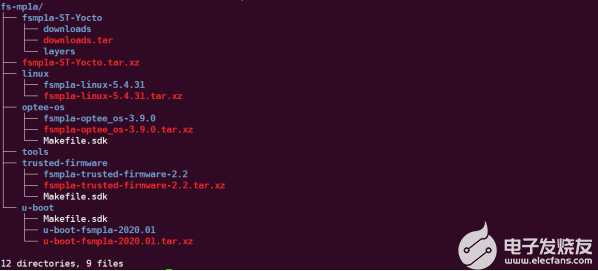
1.2 u-boot源码编译
导入交叉编译工具链并验证
linux@ubuntu:$ source /opt/st/stm32mp1/3.1-openstlinux-5.4-dunfell-mp1-20-06-24/environment-setup-cortexa7t2hf-neon-vfpv4-ostl-linux-gnueabi
linux@ubuntu:$$CC --version

将工作目录切换到u-boot-fsmp1a-2020.01源码目录下。
linux@ubuntu:$ cd ${HOME}/fs-mp1a/u-boot/u-boot-fsmp1a-2020.01

导入配置文件。
fsmp1a的u-boot可以支持basic、trusted、optee三种配置。分别对应三种配置文件。

这里使用trusted配置来编译
linux@ubuntu:$ make stm32mp15_trusted_defconfig

编译源码
linux@ubuntu:$ make DEVICE_TREE=stm32mp157a-fsmp1a all
编译完成后得到u-boot.img文件

使用Makefile.sdk编译
除了传统的编译方式之外还可以通过上层目录下的Makefile.sdk来编译镜像。使用此方法需要将先前编译过的源码清除后再编译,否则会导致编译出错。
linux@ubuntu:$ make distclean
编译basic镜像
linux@ubuntu:$ make -f $PWD/../Makefile.sdk all UBOOT_CONFIGS=stm32mp15_fsmp1a_basic_defconfig,basic,u-boot.img
编译成功后会在上级目录下生成build-basic目录。其中的u-boot-stm32mp157a-fsmp1a-basic.img和u-boot-spl.stm32-stm32mp157a-fsmp1a-basic即为生成的烧写镜像

编译trusted镜像
linux@ubuntu:$make -f $PWD/../Makefile.sdk all UBOOT_CONFIGS=stm32mp15_fsmp1a_trusted_defconfig,trusted,u-boot.stm32
编译成功后会在上级目录下生成build-trusted目录。其中的u-boot-stm32mp157a-fsmp1a-trusted.stm32即为生成的烧写镜像

编译optee镜像
linux@ubuntu:$ make -f $PWD/../Makefile.sdk all UBOOT_CONFIGS=stm32mp15_fsmp1a_trusted_defconfig,optee,u-boot.stm32
编译成功后会在上级目录下生成build-optee目录。其中的u-boot-stm32mp157a-fsmp1a-optee.stm32即为生成的烧写镜像

编译basic、trusted、optee三种镜像
linux@ubuntu:$ make -f $PWD/../Makefile.sdk all
编译成功后会在上级目录下会同时生成build-basic、build-trusted、build-optee三个目录。

1.3 tf-a源码编译
导入交叉编译工具链并验证
linux@ubuntu:$ source /opt/st/stm32mp1/3.1-openstlinux-5.4-dunfell-mp1-20-06-24/environment-setup-cortexa7t2hf-neon-vfpv4-ostl-linux-gnueabi
linux@ubuntu:$ $CC --version

将工作目录切换到fsmp1a-trusted-firmware-2.2源码目录下。
linux@ubuntu:$ cd ${HOME}/fs-mp1a/trusted-firmware/fsmp1a-trusted-firmware-2.2
编译trusted镜像
linux@ubuntu:$ make -f $PWD/../Makefile.sdk TFA_DEVICETREE=stm32mp157a-fsmp1a TF_A_CONFIG=trusted ELF_DEBUG_ENABLE='1' all
编译成功之后会在上级目录下生成build目录,build目录下的trusted目录中tf-a-stm32mp157a-fsmp1a-trusted.stm32即为烧写镜像。

编译optee镜像
linux@ubuntu:$ make -f $PWD/../Makefile.sdk TFA_DEVICETREE=stm32mp157a-fsmp1a TF_A_CONFIG=optee ELF_DEBUG_ENABLE='1' all
编译成功之后会在上级目录下生成build目录,build目录下的optee目录中tf-a-stm32mp157a-fsmp1a-optee.stm32即为烧写镜像。

编译trusted、optee两种镜像
linux@ubuntu:$ make -f $PWD/../Makefile.sdk all
编译成功后会在上级目录下生成build目录,该目录下同时生成了trusted和optee两个目录。

1.4 optee-os源码编译
导入交叉编译工具链并验证
linux@ubuntu:$ source /opt/st/stm32mp1/3.1-openstlinux-5.4-dunfell-mp1-20-06-24/environment-setup-cortexa7t2hf-neon-vfpv4-ostl-linux-gnueabi
linux@ubuntu:$ $CC --version

将工作目录切换到fsmp1a-optee_os-3.9.0源码目录下。
linux@ubuntu:$ cd ${HOME}/fs-mp1a/optee-os/fsmp1a-optee_os-3.9.0

编译源码
linux@ubuntu:$ make -f $PWD/../Makefile.sdk CFG_EMBED_DTB_SOURCE_FILE=stm32mp157a-fsmp1a
编译成功之后会在上级目录下生成build目录其目录下的tee-header_v2-stm32mp157a-fsmp1a-optee.stm32、tee-pageable_v2-stm32mp157a-fsmp1a-optee.stm32、tee-pager_v2-stm32mp157a-fsmp1a-optee.stm32即为烧写镜像。

1.5 linux源码编译
导入交叉编译工具链并验证
linux@ubuntu:$ linux@ubuntu:$ source /opt/st/stm32mp1/3.1-openstlinux-5.4-dunfell-mp1-20-06-24/environment-setup-cortexa7t2hf-neon-vfpv4-ostl-linux-gnueabi
linux@ubuntu:$ $CC --version

将工作目录切换到fsmp1a-linux-5.4.31源码目录下。
linux@ubuntu:$cd ${HOME}/fs-mp1a/linux/fsmp1a-linux-5.4.31

导入配置文件
linux@ubuntu:$make stm32_fsmp1a_defconfig
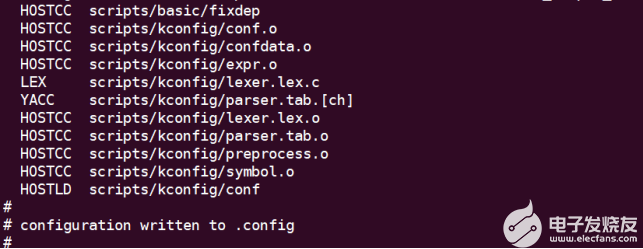
如果需要修改配置可以使用如下命令来启动menuconfig
linux@ubuntu:$make menuconfig
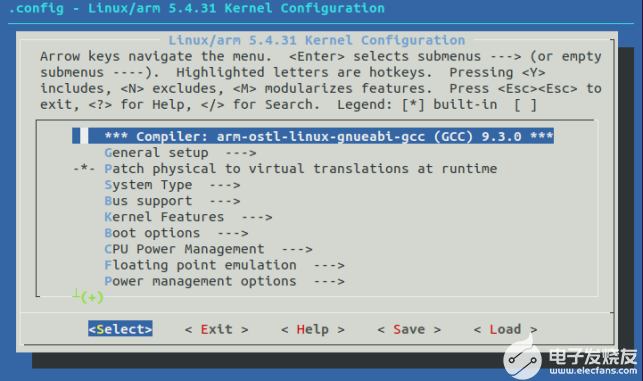
编译内核镜像
linux@ubuntu:$make -j4 ARCH=arm uImage vmlinux LOADADDR=0xC2000040
编译成功之后会在arch/arm/boot/目录下生成uImage文件

在源码目录下生成用于调试的vmlinux文件
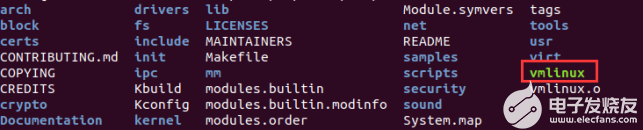
编译设备树文件
linux@ubuntu:$make ARCH=arm dtbs
编译成功之后会在arch/arm/boot/dts目录下生成stm32mp157a-fsmp1a.dtb、stm32mp157a-fsmp1a-rgb070.dtb和stm32mp157a-fsmp1a-mipi050.dtb文件

stm32mp157a-fsmp1a-rgb070.dtb为rgb屏幕的设备树文件
stm32mp157a-fsmp1a-mipi050.dtb为mipi屏幕的设备树文件
编译内核模块
linux@ubuntu:$make ARCH=arm modules
linux@ubuntu:$make ARCH=arm INSTALL_MOD_PATH="$PWD/../build/install_artifact" modules_install
编译成功后会在上层目录生成build目录其中的install_artifact目录中存放的即为导出的驱动模块。
1.6 Yocto构建系统
将工作目录切换到fsmp1a-ST-Yocto源码目录下。
linux@ubuntu:$cd ${HOME}/fs-mp1a/ fsmp1a-ST-Yocto

导入编译配置
linux@ubuntu:$DISTRO=openstlinux-weston MACHINE=fsmp1a source layers/meta-farsight/scripts/envsetup.sh
如下界面提示主机的ubuntu版本与期望的版本不同,这里输入y
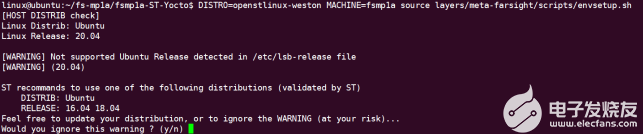
如果是第一次配置,需要同意一些协议,输入y。。

之后按空格键到协议底部

输入y会出现如下界面
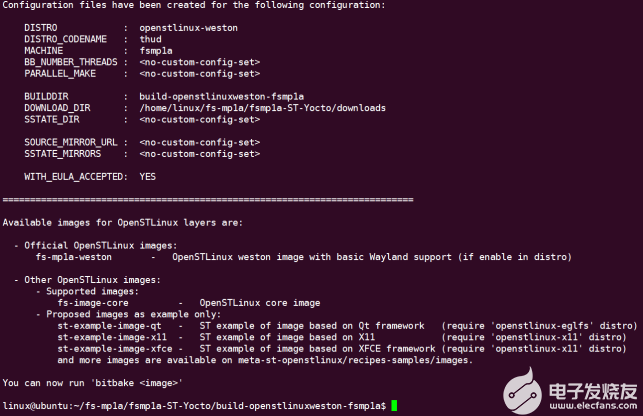
编译源码
linux@ubuntu:$bitbake fs-mp1a-weston
注意:在编译Yocto系统时确保ubuntu主机可以连接互联网
由于OpenSTLinux涉及到的源码较多,因此编译会比较耗时。
编译完成后所生成的镜像文件保存在tmp-glibc/deploy/images/fsmp1a/目录下。
这里生成了fs-mp1a开发板所需的烧写镜像,包括basic、trusted、optee三种。
basic专有镜像
u-boot-spl.stm32-stm32mp157a-fsmp1a-basic
u-boot-stm32mp157a-fsmp1a-basic.img
trusted专有镜像
tf-a-stm32mp157a-fsmp1a-trusted.stm32
u-boot-stm32mp157a-fsmp1a-trusted.stm32
optee专有镜像
tf-a-stm32mp157a-fsmp1a-optee.stm32
u-boot-stm32mp157a-fsmp1a-optee.stm32
tee-header_v2-stm32mp157a-fsmp1a-optee.stm32
tee-pageable_v2-stm32mp157a-fsmp1a-optee.stm32
tee-pager_v2-stm32mp157a-fsmp1a-optee.stm32
公用镜像
st-image-bootfs-openstlinux-weston-fsmp1a.ext4
st-image-userfs-openstlinux-weston-fsmp1a.ext4
st-image-vendorfs-openstlinux-weston-fsmp1a.ext4
fs-mp1a-weston-openstlinux-weston-fsmp1a.ext4
配置文件
flashlayout_fs-mp1a-weston文件夹中存放的是烧写时所使用的配置文件
由上图可以看到配置文件分为sdcard烧写配置和emmc烧写配置。
-
Linux系统移植篇8:STM32MP1微处理器之Linux内核配置及编译2021-09-10 0
-
转:Linux系统移植2016-08-03 0
-
深度实践嵌入式Linux系统移植2016-08-04 0
-
第6章 RTX操作系统源码方式移植2016-10-02 0
-
Linux驱动移植之源码包移植2017-08-28 0
-
Linux系统移植篇1:STM32MP1微处理器之源码编译2021-08-24 0
-
Linux系统移植篇9:Linux内核eMMC驱动移植2021-09-13 0
-
STM32MP157 Linux系统移植开发篇13:Linux内核5寸触摸屏驱动移植2021-09-18 0
-
STM32MP157 Linux系统移植开发篇15:Linux内核7寸触摸屏驱动移植2021-09-29 0
-
STM32MP157 Linux系统移植开发2022-01-12 0
-
Linux系统移植2022-02-17 0
-
Linux系统移植开发篇2:烧写linux镜像2021-09-29 2796
-
【Linux】嵌入式Linux系统的移植(上篇:交叉编译器、连接方式)2021-11-01 549
-
[深度理解嵌入式linux系统移植]深度理解嵌入式linux系统移植2021-11-02 534
-
STM32MP157 Linux系统移植开发篇1:linux系统移植前说明及源码编译2021-12-22 423
全部0条评论

快来发表一下你的评论吧 !

